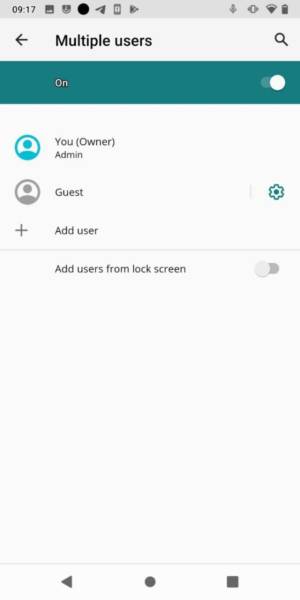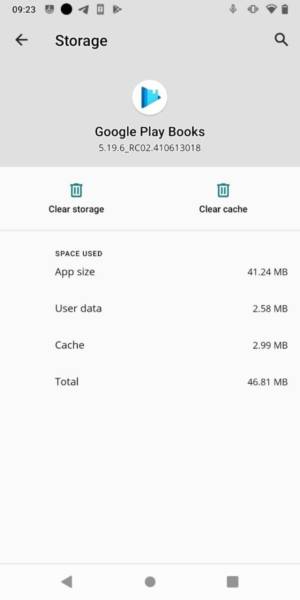A popularidade do Android é indiscutível, e todos os dias mais e mais pessoas passam a conhecer o sistema operacional do Google. E este é um software tão complexo que vários dos seus segredos ainda não foram revelados.
Conhecimento nunca é demais. Quando mais sabemos sobre uma coisa, maiores são as chances de nos beneficiarmos dela. E, neste caso, melhor pode ser a nossa experiência de uso com um dispositivo de tecnologia.
Neste post, vamos nos centrar em mostrar as funções ocultas do Android que apenas os usuários mais experientes conhecem. Dessa forma, você pode aumentar a sua produtividade e até mesmo simplificar o uso do smartphone.
Dividir a tela para usar dois aplicativos ao mesmo tempo
Antes de continuar, é importante lembrar que nem todos os aplicativos são compatíveis com este recurso. Mas a maioria é, logo, não custa tentar.
Faça o seguinte:
- Acesse a multitarefa pressionando o botão correspondente na barra de navegação ou deslizando de baixo para cima na tela.
- Clique no ícone do primeiro aplicativo que deseja adicionar à tela dividida.
- Quando estiver encaixado na parte superior, abra um segundo aplicativo. Dessa forma, os dois apps em questão vão funcionar ao mesmo tempo.
Use o modo visitante na hora de empresar o seu smartphone para outra pessoa
Você pode adicionar mais de um perfil de usuário no seu smartphone Android, criando uma conta de convidado para que outra pessoa possa usar o dispositivo temporariamente, sem oferecer acesso às suas configurações e dados.
Faça o seguinte:
- Entre em Sistema, a partir das configurações do dispositivo.
- Clique na opção de múltiplos usuários.
- Ative a função e clique em Convidado para entrar na conta.
- Se quiser sair do modo de convidado do Android, acesse Configurações > Sistema > Vários usuários, e clique em Remover convidado para excluir todos os dados gerados pelo usuário. Você retornará imediatamente para a conta principal.
O recurso de usuário convidado pode estar oculto em seu dispositivo, dependendo do fabricante. Logo, é preciso analisar caso a caso.
Compartilhe uma rede WiFi usando um QR Code
Este recurso está disponível nas opções de rede do seu smartphone, onde o QR Code para acesso às credenciais da rede WiFi de sua casa ou escritório estará disponível. Então, basta que o usuário convidado escaneie a imagem e pronto: acesso à internet sem fio com sucesso.
Limpe um aplicativo sem reinstalação
Se você precisa apagar todas os dados armazenados em um aplicativo, não precisa removê-lo do telefone para depois reinstalar o mesmo app. Existe uma forma mais eficiente para isso.
Faça o seguinte:
- Deixe o dedo pressionado no ícone do aplicativo que precisa ser restaurado.
- Entre em Informações do Aplicativo.
- Localize o item Opções de Armazenamento.
- Selecione Apagar Dados para restabelecer o status de uso do aplicativo. Não confundir com Apagar o Cache.
Na próxima inicialização do aplicativo, ele estará como se estivesse recém instalado.
Tire uma foto usando um comando de voz
Esse truque funciona com a ajuda do Google Assistente. Basta usar o comando de voz “Ei, Google, faça uma selfie”, e o assistente vai abrir o aplicativo de câmera, ativar o modo de câmera frontal, iniciar uma contagem regressiva de três segundos e registrar a foto.
Realizando ações rápidas a partir do ícone de cada aplicativo
Muitos aplicativos contam com ações rápidas e atalhos em menu contextual quando pressionamos de forma prolongada no seu ícone. Experimente!
Adiando as notificações
Deslize a notificação na tela para a esquerda e pressione o ícone de relógio que vai aparecer. Então, selecione o tempo em que a notificação ficará adiada.
Se essa função não aparecer no seu smartphone, ela pode ser ativada em Ajustes > Notificações.